iTunes は、Windows および macOS コンピュータでのみ使用できます。 Chromebook 用の公式 iTunes アプリはありません。ただし、Chrome オペレーティング システムに iTunes (Windows 用) をインストールして実行する方法があります。
このチュートリアルでは、Chromebook での iTunes のサイドローディングについて知っておくべきことをすべて説明します。必要なのは Chromebook とインターネット接続だけです。
Chromebook への iTunes のインストール: 知っておくべきこと
64 ビット バージョンの iTunes (Windows 用) は Chromebook では動作しません。同様に、32 ビット iTunes のすべてのバージョンが ChromeOS で適切に動作するわけではありません。最新の 32 ビット iTunes (v12.10.11) をテスト デバイスにインストールしましたが、アプリは毎回クラッシュして使用できませんでした。私たちの調査では、他の Chromebook ユーザーも同じ経験をしていることが判明しました。
iTunes v12.9.3 (32 ビット) はより安定していましたが、古いバージョンである可能性が高いため、Apple の Web サイトからダウンロードできなくなりました。
ただし、その特定の iTunes バージョンは Windows 用のサードパーティ ソフトウェア ダウンロード サイト からダウンロードできます。 iTunes 実行可能ファイルを Chromebook の Linux フォルダーに保存します。このチュートリアルでは、セットアップ ファイルを iTunesSetup.exe として保存しました。
注:iTunes バージョンは動作しますが、一部の機能は利用できない場合があります。また、アプリのバージョンは廃止され、古いため、誤動作する可能性があります。
Chromebook の Linux 開発環境をセットアップする
ChromeOS Linux 開発環境は、ChromeOS 69 以降を実行する Chromebook をサポートします。 Linux開発環境 が Chromebook にすでにセットアップされている場合は、次のセクションに進んでください。それ以外の場合は、Chromebook のオペレーティング システムを更新し (設定>ChromeOS について)、以下の手順に従って ChromeOS での Linux サポートを有効にします。
1. 設定>開発者>Linux 開発環境 (ベータ)に移動し、有効にするを選択します。
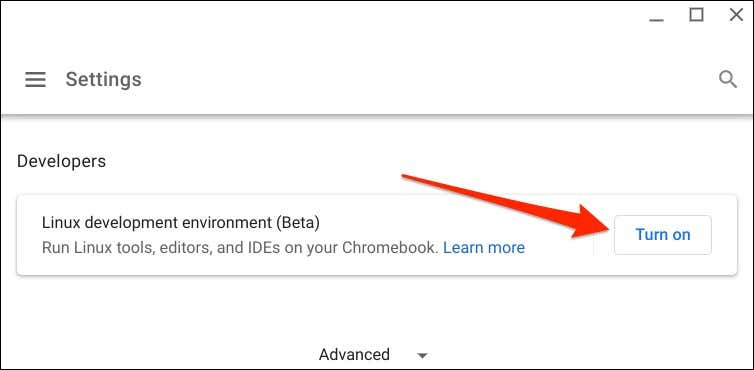
2. 次へを選択して続行します。
3. 「ユーザー名」ダイアログボックスに任意の名前を入力するか、システムが生成したユーザー名を使用します。さらに、推奨ディスク サイズを使用し、インストールを選択して続行します。
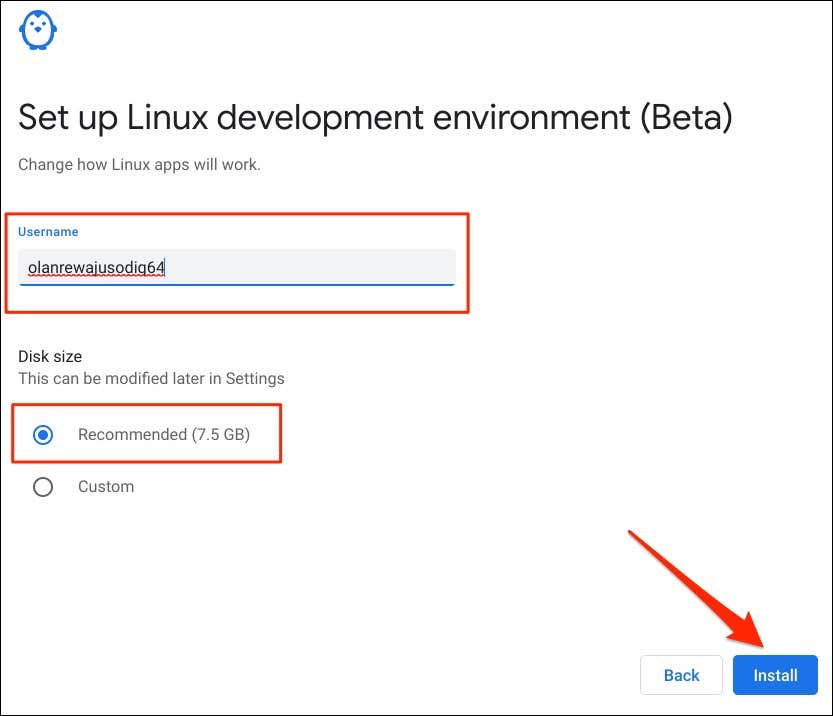
ChromeOS は、Linux 環境のセットアップに必要なファイルをダウンロードします。接続速度と Chromebook のハードウェア構成によっては、操作に数分かかります。.
Chromebook に iTunes をインストール
Wine は、Chromebook の Linux 開発環境で Windows アプリを実行できるようにする仮想エミュレータです。以下の手順に従って Wine をセットアップし、エミュレータを使用して Chromebook に iTunes (Windows 用) をインストールします。
Chromebook がインターネットに接続されていることを確認します。そうしないと、iTunes のセットアップ中にいくつかのエラー メッセージが表示される可能性があります。
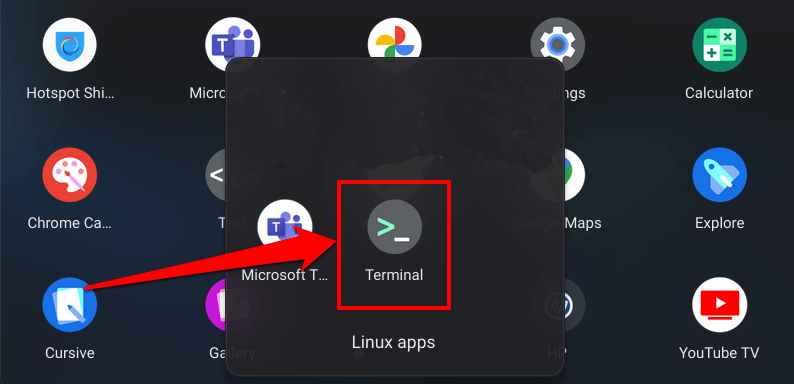
sudo apt-get install wine
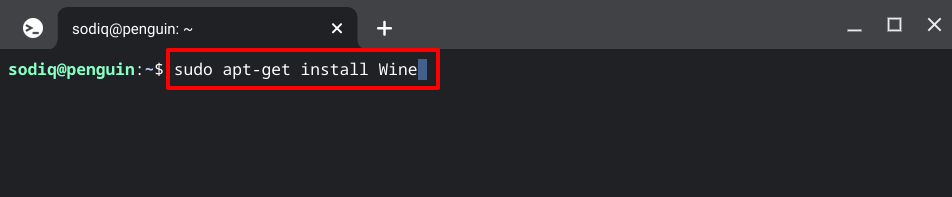
このコマンドは、Wine Linux を Linux 環境にインストールします。 32 ビット バージョンの iTunes をインストールしているので、次のコマンドを実行して Wine の 32 ビット アーキテクチャをセットアップします。これにより、Wine は 32 ビット アプリを問題なくインストールできるようになります。
sudo dpkg –add-architecture i386
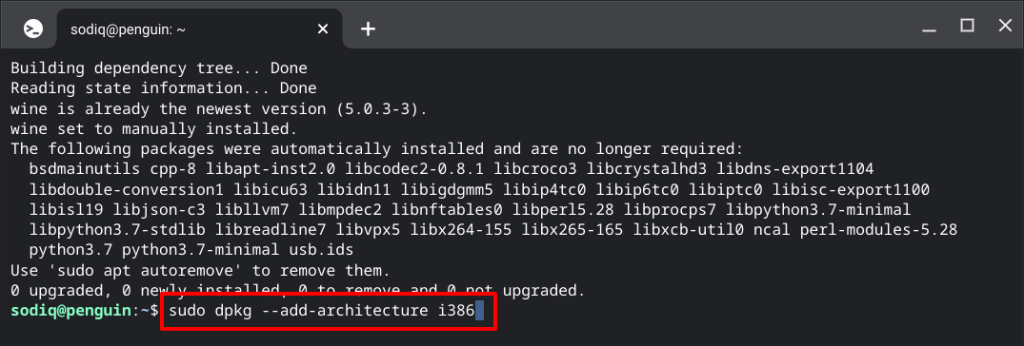
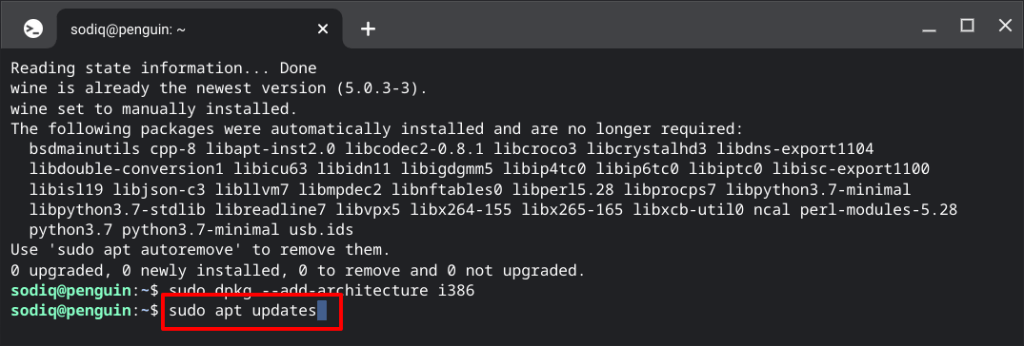
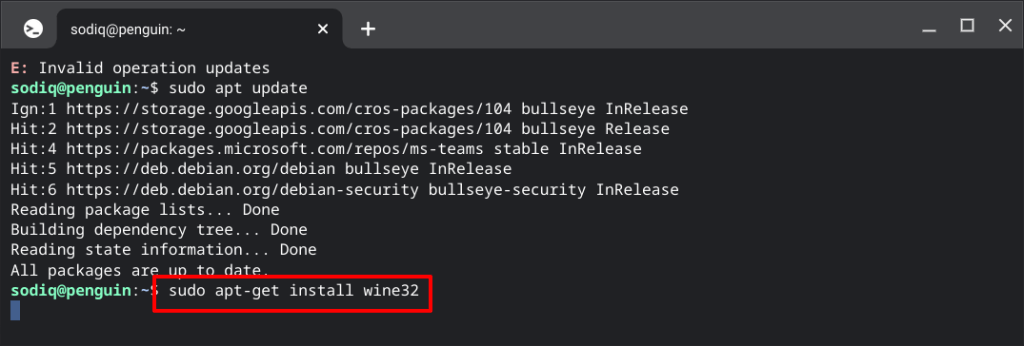
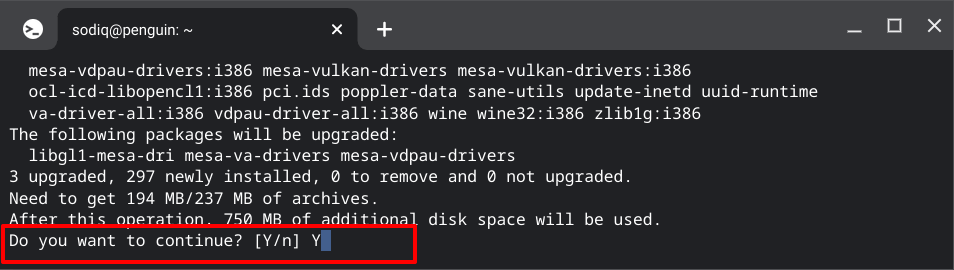
WINEARCH=win32 WINEPREFIX=/home/ユーザー名/.wine32/ wine iTunesSetup.exe
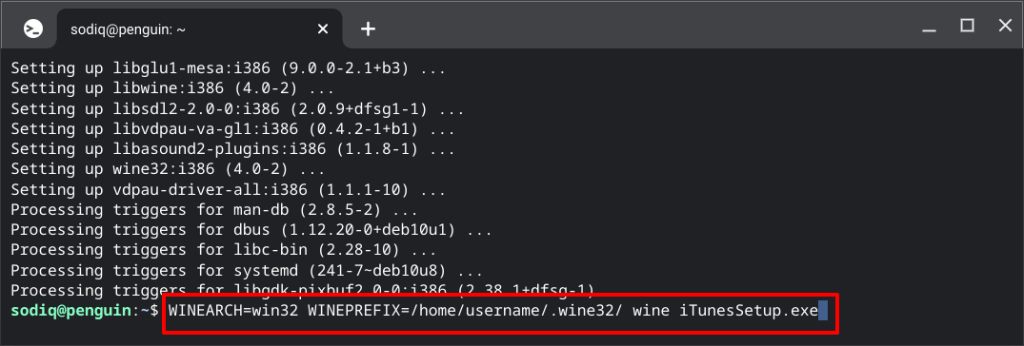
注:コード内の「ユーザー名」を Linux 開発環境のユーザー名に置き換えます。ターミナル ウィンドウの上部にある「@penguin」の前のテキストが Linux ユーザー名です。また、iTunes 実行可能ファイルを別の名前で保存した場合は、「iTunesSetup.exe」を置き換えます。
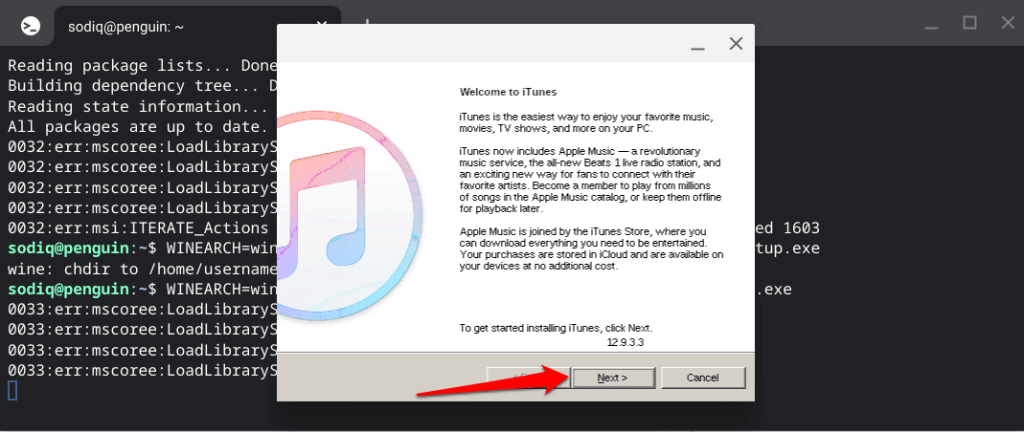
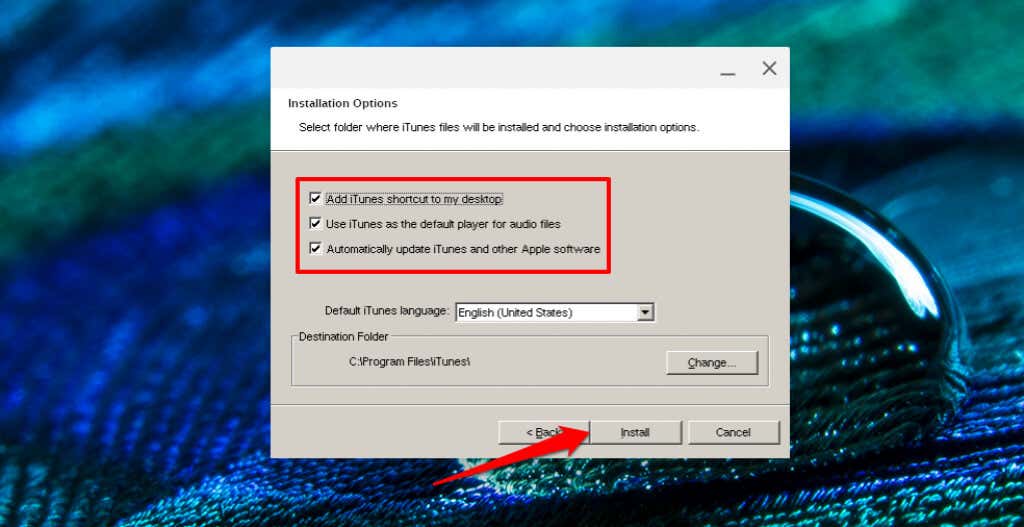
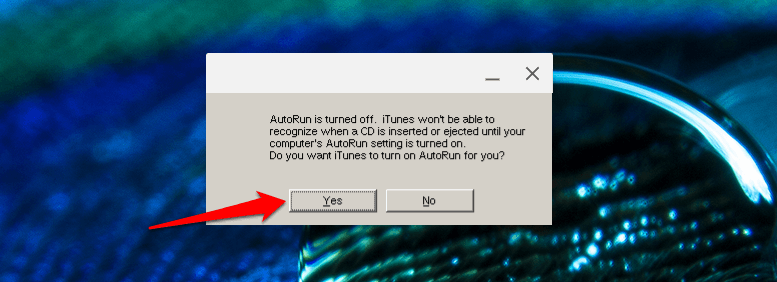
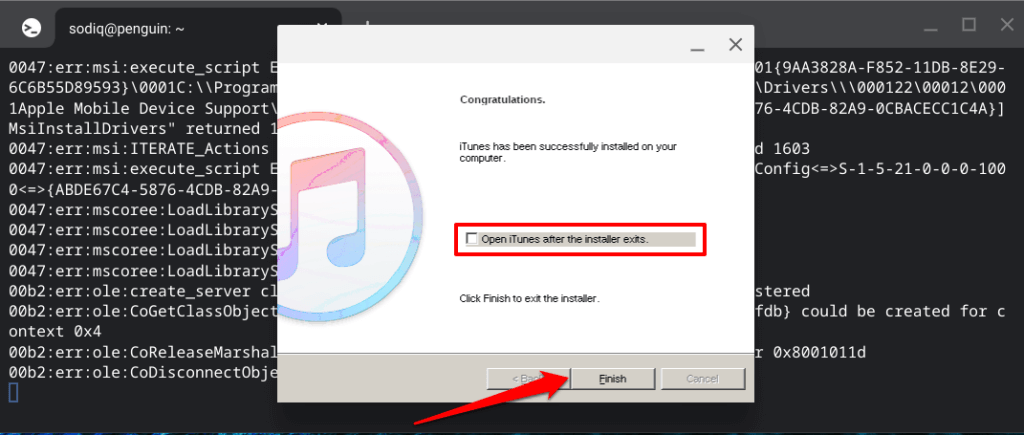
最後に行う必要があるのは、Chromebook でアプリを実行できるように iTunes デスクトップ ファイルを変更することです。これを行わずに iTunes を開くと、「パスが見つかりません」エラーが発生します。
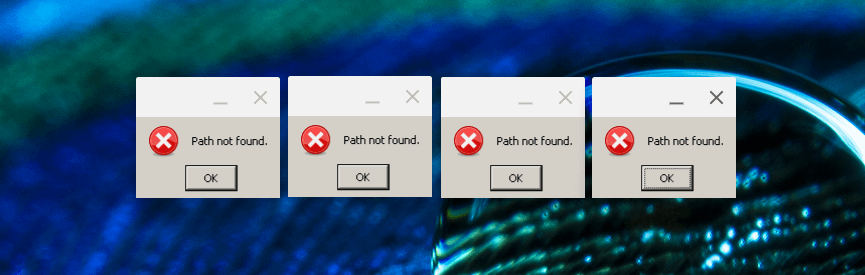
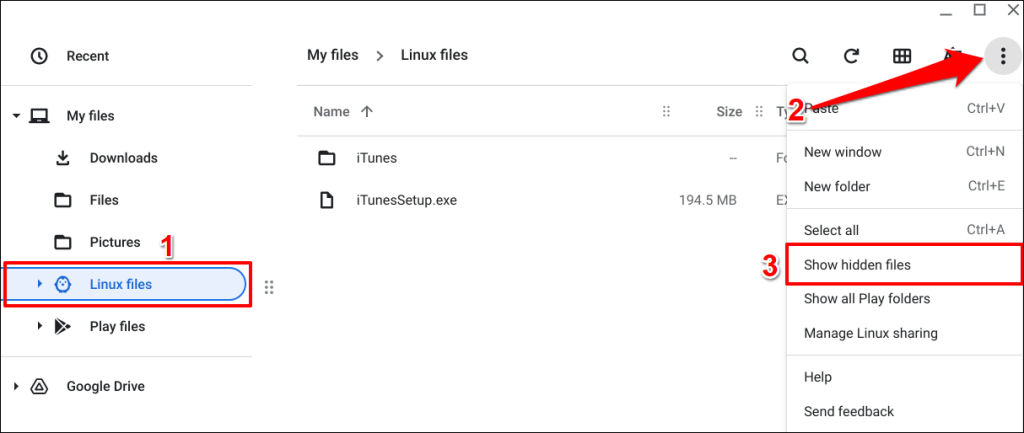
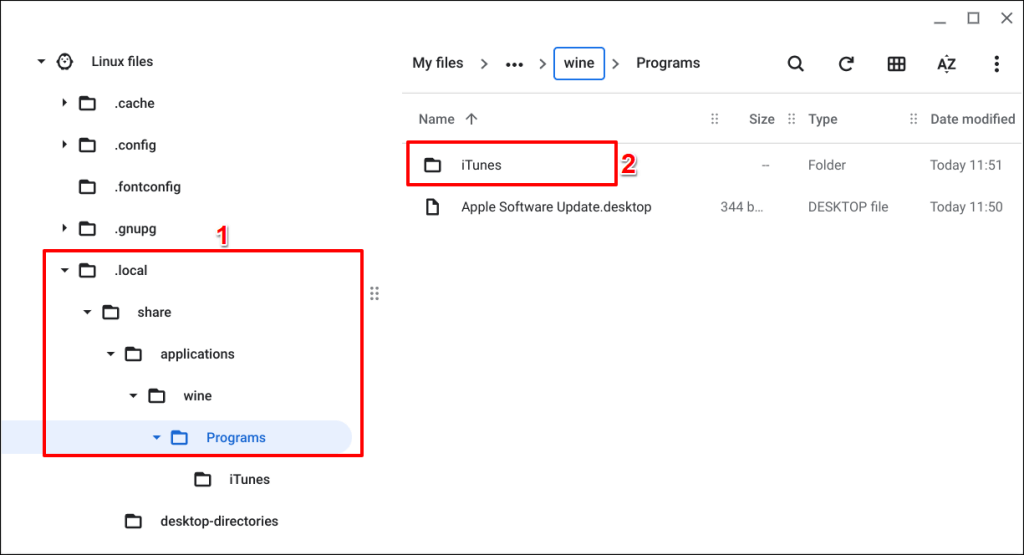
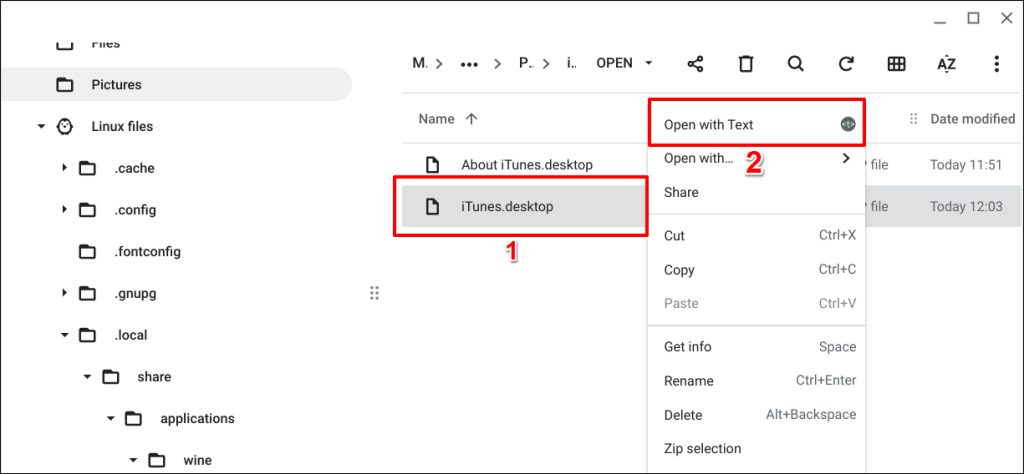
3 行目に Exec コマンドが表示されます。
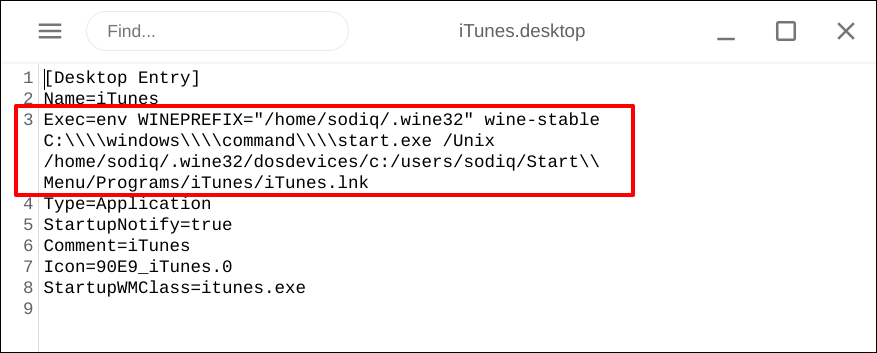
Exec=env WINEPREFIX=”/home/username/.wine32″ wine “/home/username/.wine32/drive_c/Program Files/iTunes/iTunes.exe”
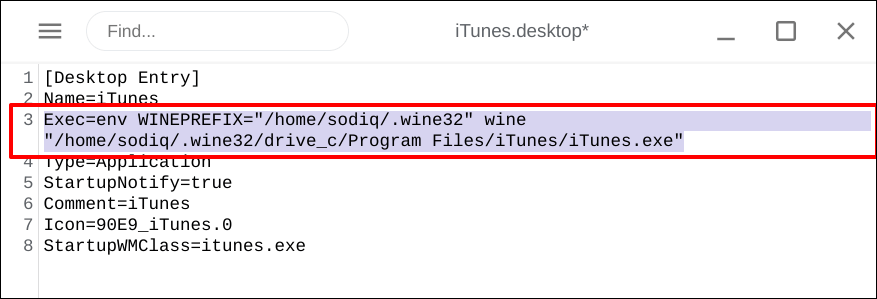
コマンド内の「username」を Linux ユーザー名に置き換えます。同様に、Chromebook で iTunes 実行可能ファイルの名前が異なる場合は、「iTunesSetup.exe」を置き換えます。
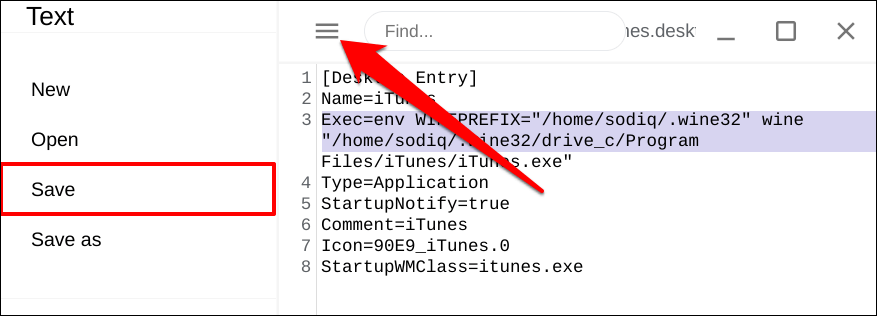
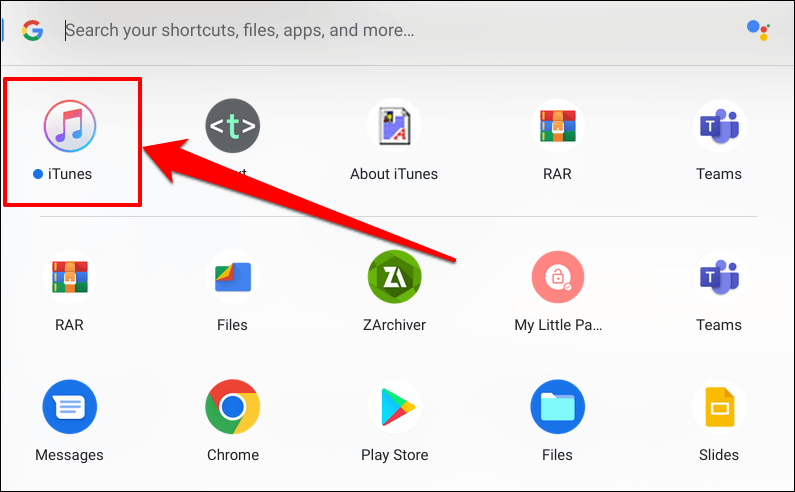
中央のアプリドロワーに iTunes アプリが見つからない場合は、「Linux アプリ」フォルダーを確認してください。.
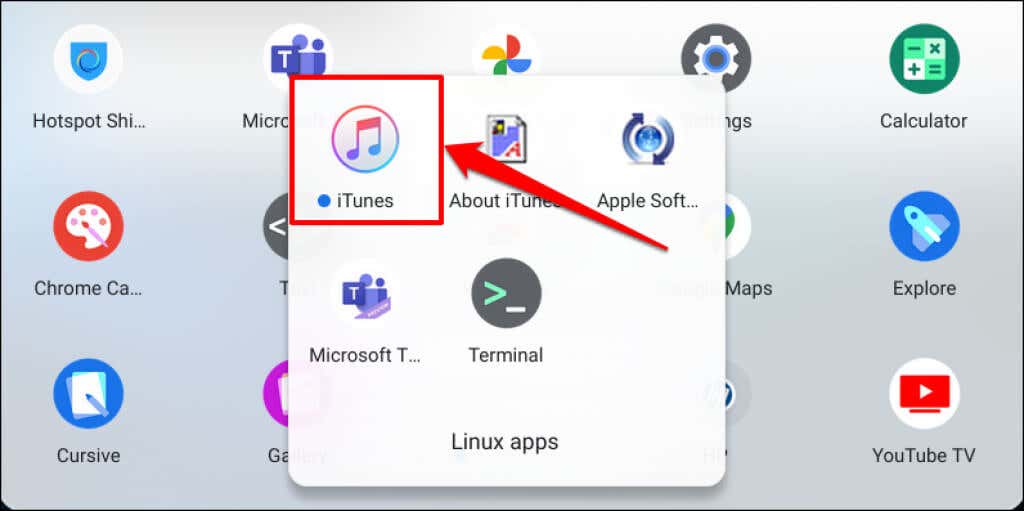
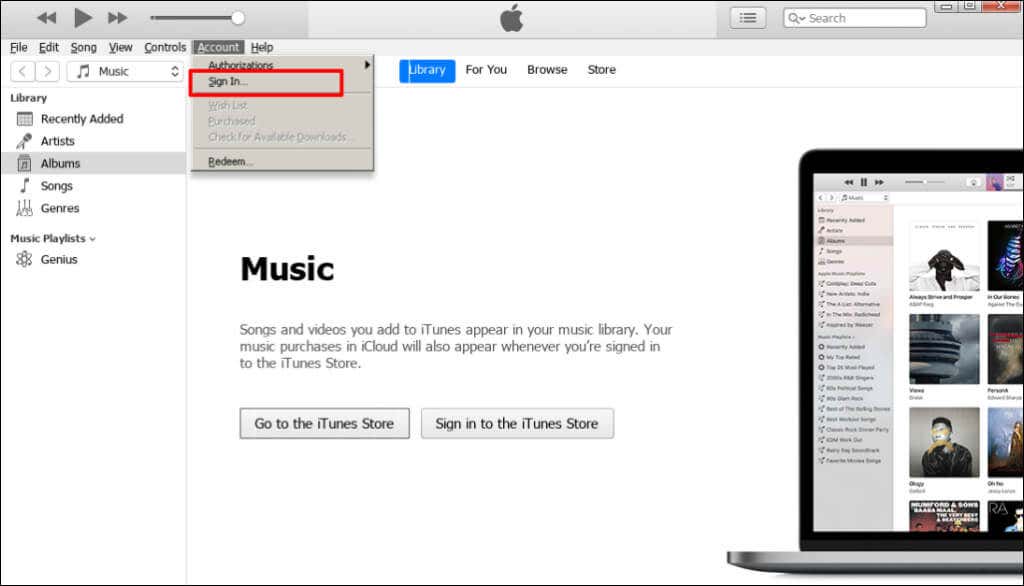
Apple Music も利用可能
iTunes が動作しない場合は、Android 用 Apple Music アプリを使用して iTunes ミュージック ライブラリにアクセスしてください。 Apple Music アプリは、Chromebook の Google Play ストアで入手できます。このアプリは安定しており、iPhone および iPad 用の Apple Music アプリと同様のインターフェースを備えています。
.